Kako pisati v DM na Instagramu
Kaj je treba vedeti
- Dotaknite se Ikona Messengerja v zgornjem desnem kotu tapnite trenutni pogovor in nato pošljite sporočilo. Ali pa tapnite Sporočilo na katerem koli uporabniškem profilu.
- Začnite nov klepet: tapnite Messenger ikono, nato tapnite Novo sporočilo ikona. Poiščite ali tapnite uporabnika, tapnite Klepetajte, nato vnesite in pošljite sporočilo.
- Pošljite fotografijo ali video neposredno iz Instagrama: tapnite trenutni pogovor, nato tapnite Kamera ikono v sporočilnem polju.
Ta članek pojasnjuje, kako uporabljati Instagram Direct za pošiljanje DM (neposredna sporočila) drugim uporabnikom Instagrama in Facebookovim prijateljem. Pokrivali bomo skupinska sporočila, pošiljanje fotografij, deljenje objav in drugo.
Kako poslati Instagram DM
Neposredno sporočanje je ena od funkcij Instagrama, ki je na voljo tako v spletu kot v aplikaciji. Ta navodila vam pokažejo, kako poslati DM samo prek aplikacije. Na voljo so posnetki zaslona za različico iOS, vendar so koraki za različico Android skoraj enaki.
-
Na domačem zavihku Instagrama tapnite Instagram Direct ikono v zgornjem desnem kotu. Če ste posodobili aplikacijo, je to Messenger ikona. Če imate starejšo različico Instagrama, je ta ikona papirnata letalska družba.
Facebook je svoje sporočanje integriral z Instagramom in WhatsAppom, tako da, če ste posodobili Instagram, boste videli uporabniški vmesnik Facebook Messenger v funkciji neposrednega sporočanja v Instagramu. Prav tako boste lahko pošiljali neposredna sporočila Facebookovim prijateljem.
-
Videli boste seznam nedavnih pogovorov. Dotaknite se enega, da pošljete sporočilo tej osebi ali skupini, nato vnesite sporočilo in tapnite Pošlji.
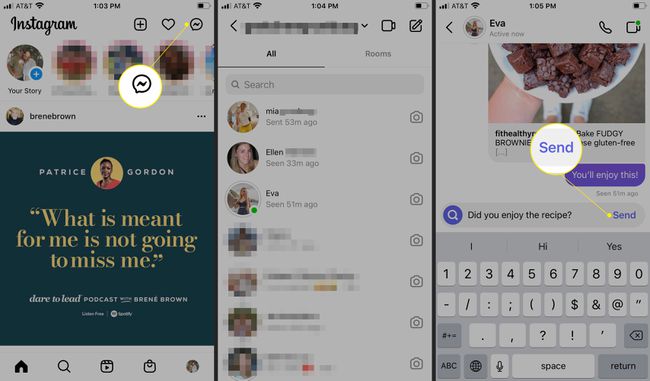
Opomba
Če pošljete sporočilo nekomu, ki vas ne spremlja, bo vaše sporočilo prikazano kot zahteva v njegovem nabiralniku. Preden jim lahko znova pošljete sporočilo, jih bodo morali odobriti. Vendar, če vas je drug uporabnik dodal v svoje Dobri prijatelji, bodo vaša sporočila šla naravnost v njihov nabiralnik, ne glede na to, ali vas spremljajo.
Če želite začeti nov pogovor, tapnite Novo sporočilo ikona.
-
V iskalno vrstico vnesite ime ali se pomaknite, da tapnete predlaganega uporabnika Instagrama. Ali pa se pomaknite navzdol, da poiščete Facebook prijatelje za sporočilo.
Dotaknite se mikrofon za snemanje in pošiljanje glasovnega sporočila. Dotaknite se slika ikono, da pošljete fotografijo ali video, ki je že v vaši napravi. Dotaknite se Giphy ikona, da pošljete animirani pozdrav. Dotaknite se Kamera da posnamete in pošljete fotografijo ali video sporočilo.
-
Dotaknite se Klepetajte, nato vnesite sporočilo in tapnite Pošlji. Začeli ste nov pogovor.

-
V mapi »Prejeto« boste videli, ali in kdaj je prejemnik odprl vaše sporočilo. Če ga še niso odprli, boste videli, ko ste ga poslali.

Naredite več z DM-ji na Instagramu
Instagram DM-ji so globoko integrirani s številnimi funkcijami Instagrama, kar vam omogoča, da izkoristite platformo za sporočanje na več kot le najosnovnejše načine.
Skupinska sporočila
- Če želite začeti skupinski klepet, tapnite Novo sporočilo (pero in papir), poiščite ali tapnite osebe, ki jih želite vključiti, nato tapnite Klepetajte. Vnesite svoje sporočilo, dodajte fotografije, emodžije ali GIF, če želite, in tapnite Pošlji.
- Če želite poimenovati ali preimenovati skupinski klepet, tapnite klepet, nato tapnite trenutno ime skupine ali seznam udeležencev na vrhu. Zraven Ime skupine, dodajte ime ali preimenujte klepet.
- Če želite dodati ali odstraniti člane klepeta, tapnite pogovor, nato tapnite ime klepeta ali seznam udeležencev na vrhu. Dotaknite se Dodaj osebe da dodate več uporabnikov v klepet. Če želite odstraniti člana, tapnite tri pike poleg njegovega imena, nato tapnite Odstrani iz skupine.
- Če želite zapustiti skupinski klepet, tapnite pogovor, nato tapnite ime klepeta ali seznam udeležencev na vrhu. Pomaknite se navzdol in tapnite Zapusti klepet. Če ste ustvarjalec, tapnite Končaj klepet da odstranite vse, vključno s seboj, iz skupine in končate klepet.
Pošljite fotografije in videoposnetke v klepetu
- Če želite poslati fotografijo ali videoposnetek, ki je že v vašem fotoaparatu, tapnite trenutni pogovor ali skupinski klepet, nato tapnite ikona fotografije v sporočilnem polju. Izberite fotografijo ali video, ki ga želite poslati, nato tapnite Pošlji.
- Če želite poslati fotografijo ali video neposredno iz Instagrama, tapnite trenutni pogovor ali skupinski klepet, nato tapnite Kamera ikono v sporočilnem polju. Posnemite fotografijo ali videoposnetek in tapnite Pošlji. Lahko vzamete tudi a bumerang in ga pošlji.
- Če želite poslati fotografijo ali videoposnetek, ki izgine, podobno kot Snapchat, tapnite trenutni pogovor ali skupinski klepet, nato tapnite Kamera ikono v sporočilnem polju. Posnemite fotografijo ali videoposnetek, nato tapnite Oglejte si enkrat iz možnosti. Dotaknite se Pošlji. Druga možnost je, da se dotaknete Dovoli ponovno predvajanje da prejemniku omogočite, da ponovno vidi fotografijo ali video, ali tapnite Ohranite v klepetu da fotografija ali video ostane v klepetu.
Video klepet prek DM
Dotaknite se video kamero ikono v zgornjem desnem kotu pogovora DM za takojšen videoklic uporabnika ali skupine prek Instagrama.
DM Nekdo iz njihovega profila
Dotaknite se Sporočilo na profilu kogar koli, da takoj začnete nov pogovor v DM z njim.
Pošljite foto in video objave v DM
Dotaknite se Deliti ikona (papirnato letalo) pod katero koli fotografijo ali videoposnetek, nato izberite uporabnike, s katerimi želite deliti objavo. Dotaknite se Pošlji.
Pošlji kolute v DM
Kdaj ogled koluta, tapnite Deliti ikono na desni strani zaslona. Poiščite in izberite želene uporabnike, nato pritisnite Pošlji da jim pošljem kolut.
Pošlji zgodbe v DM
Prej objavljanje zgodbe, tapnite Pošlji na > v spodnjem desnem kotu in nato tapnite Pošlji poleg enega ali več uporabnikov, da jim ga pošljete kot neposredno sporočilo.
DM odgovori na zgodbe, ki si jih ogledate
Ko si ogledujete zgodbe drugih ljudi, tapnite znotraj polja za sporočila na dnu zaslona, da nekaj vnesete, nato tapnite Pošlji. Lahko pa se dotaknete ikone smeško za pošiljanje emodžija za takojšnjo reakcijo, kot je srce ali ploskanje z rokami.
